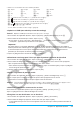User Manual
Table Of Contents
- Table des matières
- Chapitre 1 : Bases
- Chapitre 2 : Application Principale
- 2-1 Calculs de base
- 2-2 Emploi de l’historique des calculs
- 2-3 Calculs de fonctions
- 2-4 Calculs de listes
- 2-5 Calculs de matrices et de vecteurs
- 2-6 Spécification d’une base numérique
- 2-7 Emploi du menu Action
- 2-8 Emploi du menu Interactif
- 2-9 Emploi de l’application Principale en combinaison avec d’autres applications
- 2-10 Utilisation de la fonction Vérifier
- 2-11 Emploi de Probabilité
- 2-12 Exécution d’un programme dans l’application Principale
- Chapitre 3 : Application Graphe & Table
- Chapitre 4 : Application Coniques
- Chapitre 5 : Application Graphes d’équations différentielles
- 5-1 Représentation graphique d’une équation différentielle
- 5-2 Tracé de graphes d’une fonction de type f(x) et de graphes d’une fonction paramétrique
- 5-3 Visualisation des coordonnées d’un graphe
- 5-4 Représentation graphique d’une expression ou valeur en la déposant dans la fenêtre graphique d’équation différentielle
- Chapitre 6 : Application Suites
- Chapitre 7 : Application Statistiques
- Chapitre 8 : Application Géométrie
- Chapitre 9 : Application Résolution numérique
- Chapitre 10 : Application eActivity
- Chapitre 11 : Application Finances
- Chapitre 12 : Application Programme
- Chapitre 13 : Application Spreadsheet
- Chapitre 14 : Application Graphe 3D
- Chapitre 15 : Application Plot Image
- Chapitre 16 : Application Calcul différentiel interactif
- Chapitre 17 : Application Physium
- Chapitre 18 : Application Système
- Chapitre 19 : Communication de données
- Appendice
- Mode Examen
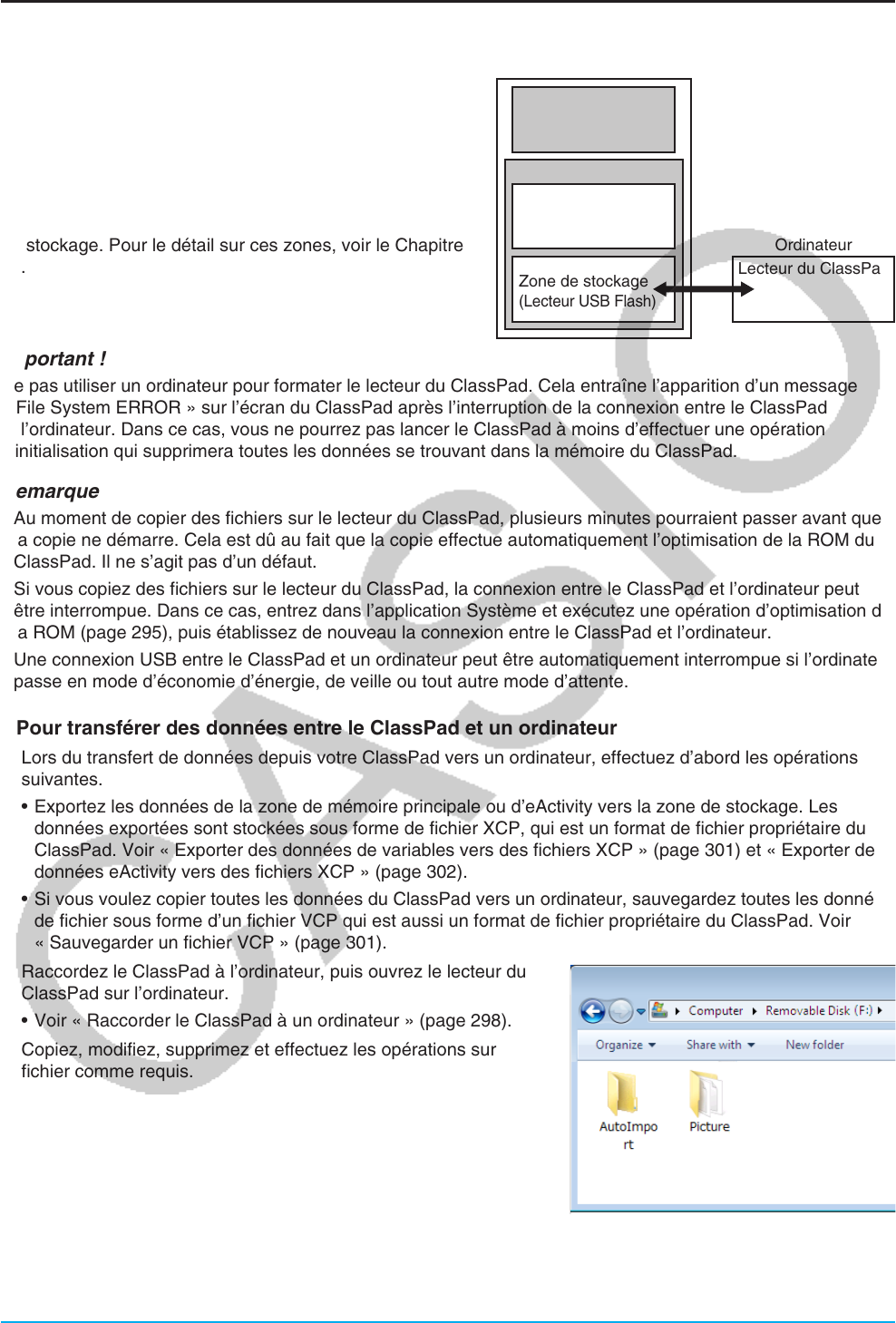
Chapitre 19 : Communication de données 299
Transfert de données entre le ClassPad et un ordinateur personnel
Le raccordement entre le ClassPad et un ordinateur
en mode USB Flash affiche les dossiers et les fichiers
stockés dans la zone de stockage de masse du ClassPad
comme des dossiers et des fichiers du lecteur du
ClassPad de l’ordinateur.
Le ClassPad dispose des trois zones de mémoire
indépendantes suivantes pour stocker des données : la
zone de mémoire principale, la zone d’eActivity, et la zone
de stockage. Pour le détail sur ces zones, voir le Chapitre
18.
ClassPad
Ordinateur
ROM
Zone d’eActivity
Zone de stockage
(Lecteur USB Flash)
Lecteur du ClassPad
Mémoire principale
Important !
Ne pas utiliser un ordinateur pour formater le lecteur du ClassPad. Cela entraîne l’apparition d’un message
« File System ERROR » sur l’écran du ClassPad après l’interruption de la connexion entre le ClassPad
et l’ordinateur. Dans ce cas, vous ne pourrez pas lancer le ClassPad à moins d’effectuer une opération
d’initialisation qui supprimera toutes les données se trouvant dans la mémoire du ClassPad.
Remarque
• Au moment de copier des fichiers sur le lecteur du ClassPad, plusieurs minutes pourraient passer avant que
la copie ne démarre. Cela est dû au fait que la copie effectue automatiquement l’optimisation de la ROM du
ClassPad. Il ne s’agit pas d’un défaut.
• Si vous copiez des fichiers sur le lecteur du ClassPad, la connexion entre le ClassPad et l’ordinateur peut
être interrompue. Dans ce cas, entrez dans l’application Système et exécutez une opération d’optimisation de
la ROM (page 295), puis établissez de nouveau la connexion entre le ClassPad et l’ordinateur.
• Une connexion USB entre le ClassPad et un ordinateur peut être automatiquement interrompue si l’ordinateur
passe en mode d’économie d’énergie, de veille ou tout autre mode d’attente.
u Pour transférer des données entre le ClassPad et un ordinateur
1. Lors du transfert de données depuis votre ClassPad vers un ordinateur, effectuez d’abord les opérations
suivantes.
• Exportez les données de la zone de mémoire principale ou d’eActivity vers la zone de stockage. Les
données exportées sont stockées sous forme de fichier XCP, qui est un format de fichier propriétaire du
ClassPad. Voir « Exporter des données de variables vers des fichiers XCP » (page 301) et « Exporter des
données eActivity vers des fichiers XCP » (page 302).
• Si vous voulez copier toutes les données du ClassPad vers un ordinateur, sauvegardez toutes les données
de fichier sous forme d’un fichier VCP qui est aussi un format de fichier propriétaire du ClassPad. Voir
« Sauvegarder un fichier VCP » (page 301).
2. Raccordez le ClassPad à l’ordinateur, puis ouvrez le lecteur du
ClassPad sur l’ordinateur.
• Voir « Raccorder le ClassPad à un ordinateur » (page 298).
3. Copiez, modifiez, supprimez et effectuez les opérations sur
fichier comme requis.
• Pour transférer un fichier VCP ou XCP sur le ClassPad, copiez-
le sur le lecteur du ClassPad.
4. Une fois toutes les opérations terminées, débranchez le câble
USB raccordant le ClassPad à l’ordinateur.
• Lorsqu’une connexion USB est interrompue, le ClassPad
importe automatiquement un fichier VCP actuellement dans le
dossier AutoImport. Pour le détail, voir « Importation automatique de fichiers VCP » ci-après.
• Pour le détail sur l’importation manuelle d’un fichier VCP, voir « Ouvrir un fichier VCP » (page 301).
• Pour le détail sur l’importation manuelle d’un fichier XCP, voir « Importation d’un fichier XCP » (page 302).